win7旗舰版电脑公司系统下载最好的安装方式
大家都听说过电脑公司系统下载这个系统,可是很多朋友电脑公司系统下载之后不知道如何安装,这就有点小尴尬。为了挽救大家的尊严,win7之家小编决定将win7旗舰版电脑公司系统下载最好的安装方式分享给大家,希望大家都能够学会电脑公司系统下载安装方法。
1、打开下载的win7旗舰版系统镜像文件,右击选择“解压到Ghost_Win7P1_Ultimate_X86_201407.iso”,开始电脑公司安装教程。如图1所示
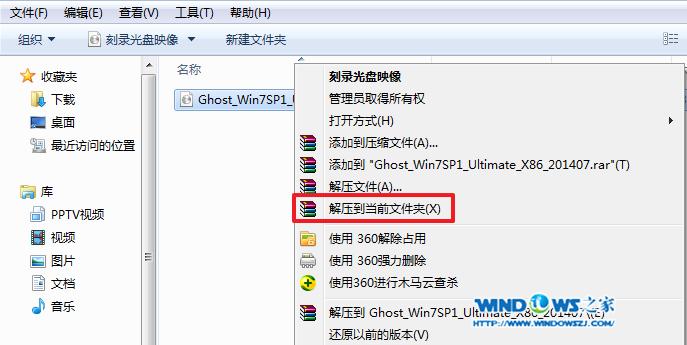
win7旗舰版电脑公司系统下载最好的安装方式图1
2、双击“setup.exe”.如图2所示
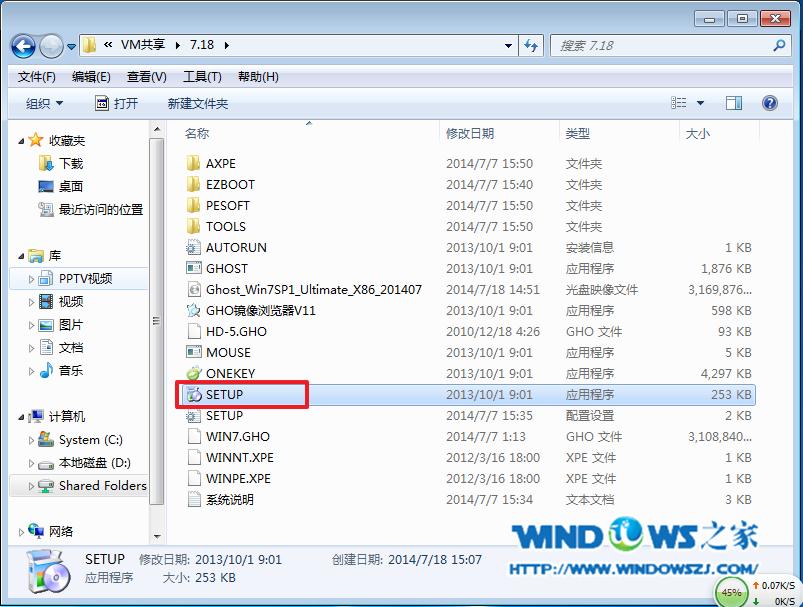
win7旗舰版电脑公司系统下载最好的安装方式图2
3、点击“安装WIN7X86系统第一硬盘分区”。如图3所示
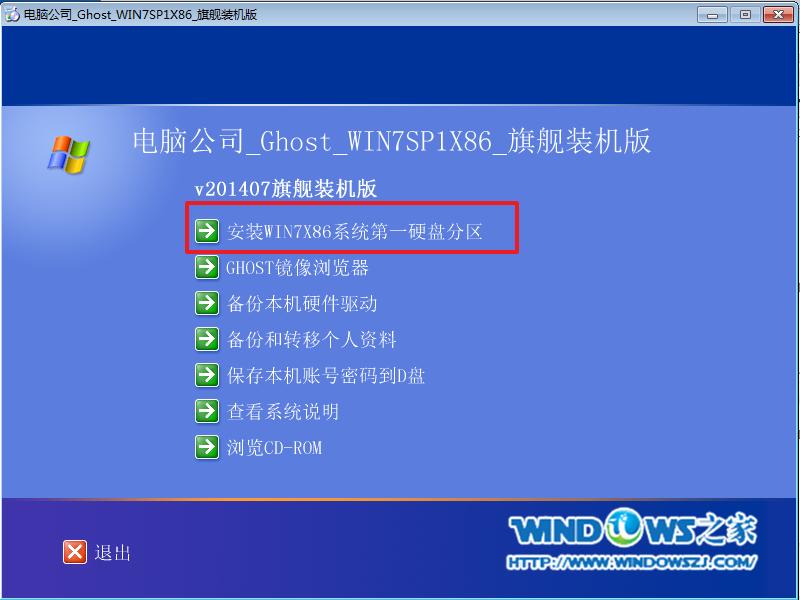
win7旗舰版电脑公司系统下载最好的安装方式图3
4、选择“安装”,点击“打开”之后选择映像文件(扩展名为.iso),最后选择“确定”。如图4所示

win7旗舰版电脑公司系统下载最好的安装方式图4
5、选择“是”。如图5所示
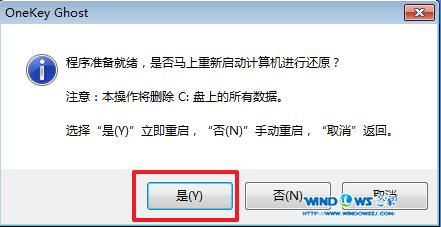
win7旗舰版电脑公司系统下载最好的安装方式图5
6、因为是完全自动进行安装的,所以安装过程相关顺序这里不做一一解释。我们耐心等待硬盘装win7系统完成即可。如图6、图7、图8所示:
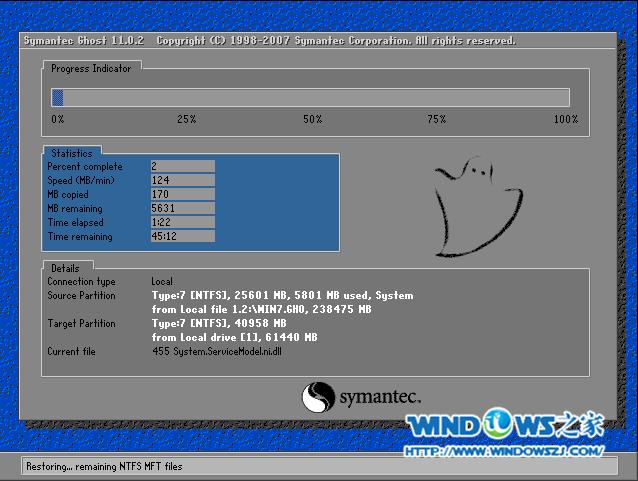
win7旗舰版电脑公司系统下载最好的安装方式图6

win7旗舰版电脑公司系统下载最好的安装方式图7
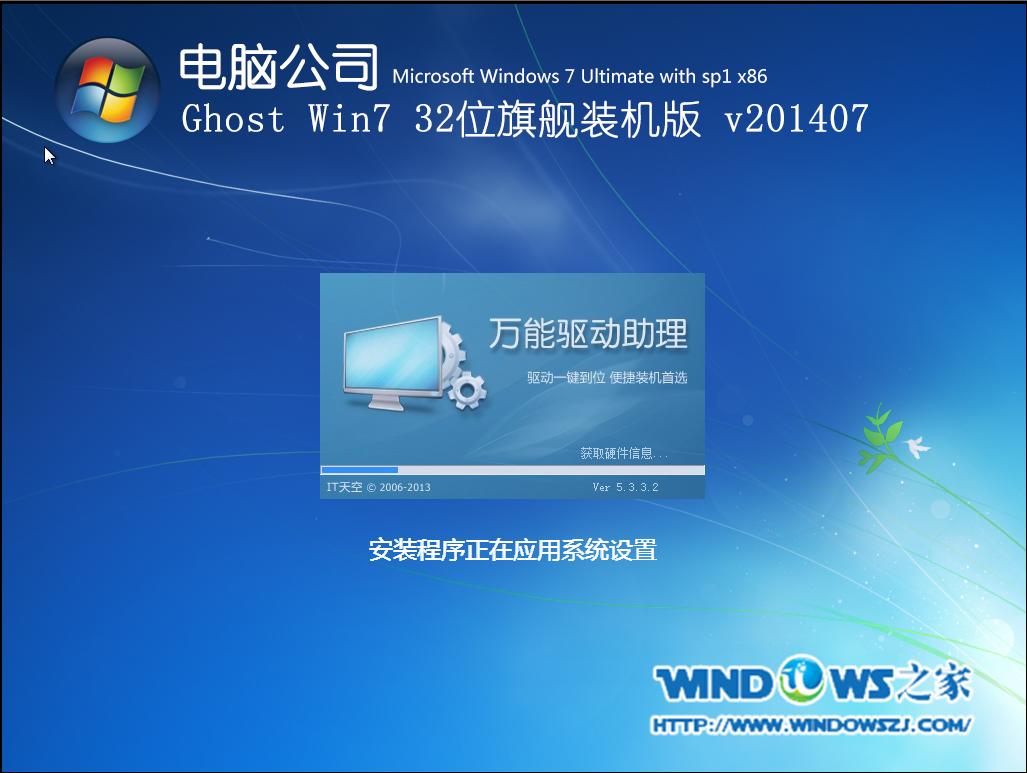
win7旗舰版电脑公司系统下载最好的安装方式图8
7、重启后,系统就安装好了,如图9所示
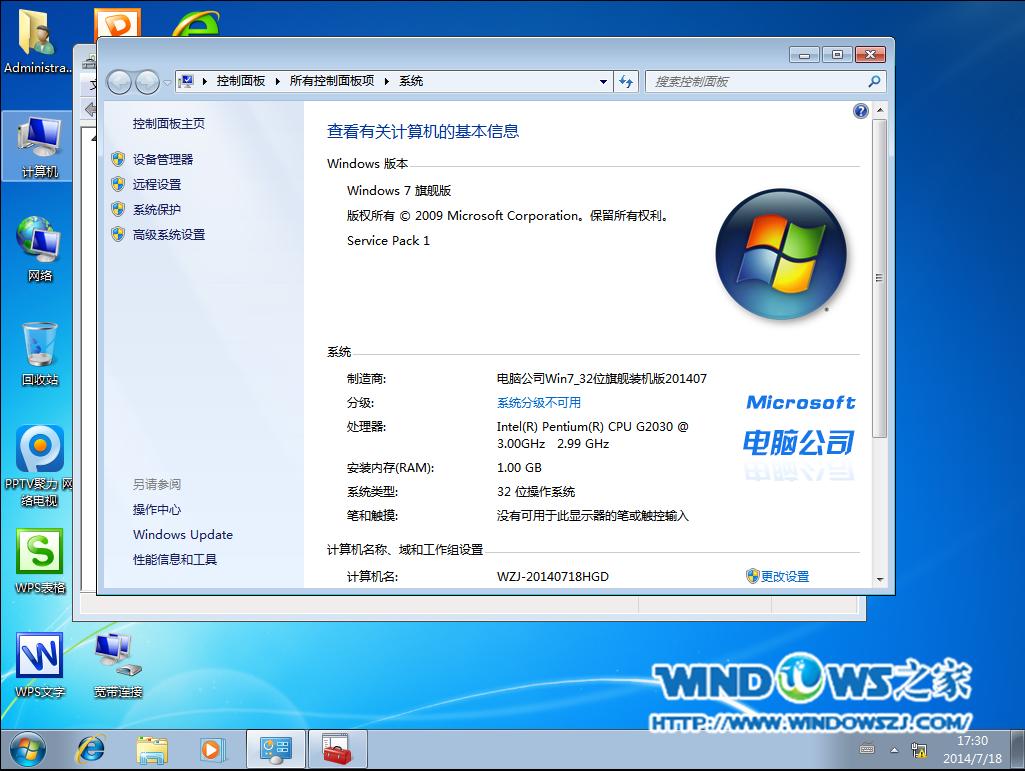
win7旗舰版电脑公司系统下载最好的安装方式图9
以上就是win7旗舰版电脑公司系统下载最好的安装方式,当然这篇教程可不是随随便便就能够找到的,而是小编经过无数次的探索才整理出来的经验之谈,大家感兴趣的话可以将这篇教程收藏起来。每一个使用电脑的人都要经历重装系统的过程,所以希望大家努力学习哦。